Kako videti, kdo je delil vašo objavo na Facebooku

Izvedite, kako lahko preverite, kdo je delil vašo objavo na Facebooku in prilagodite nastavitve zasebnosti, da zaščitite svoje vsebine.
Kljub temu, da vam obljubljajo brezpapirno prihodnost, obstaja velika verjetnost, da boste morali občasno še kaj natisniti. Čeprav so današnji tiskalniki boljši od tistih iz 90. ali 2000., se še vedno ne zdijo tako pametni ali zanesljivi kot druge sodobne naprave. Sledi nekaj najpogostejših težav s tiskalnikom, na katere boste naleteli, in večino jih je mogoče odpraviti brez večjih težav.
1. Tiskalnik je brez povezave
Na neki točki boste pritisnili gumb za tiskanje in dobili boste sporočilo, da tiskalnik ni na voljo ali povezan. Ob predpostavki, da je bil tiskalnik že nastavljen in deluje, lahko poskusite več stvari:
V večini primerov bo težavo popravil ponovni zagon vseh naprav, vključenih v zahtevo za tiskanje.
2. Wi-Fi tiskanje je počasno
Tiskalniki Wi-Fi v skupni rabi so danes zelo priljubljeni, saj to pomeni, da potrebujete samo en tiskalnik v gospodinjstvu. Če pa ima signal Wi-Fi težave, se lahko zgodi, da vaš tiskalnik Wi-Fi potrebuje dolgo časa, da se zažene ali celo začasno ustavi tiskanje med čakanjem, da se medpomnilnik znova napolni.
Težave s signalom Wi-Fi na tiskalniku se ne razlikujejo od nobene druge naprave, zato si za nasvet oglejte 10 načinov za izboljšanje šibkega signala Wi-Fi . Oglejte si tudi Kako odpraviti težave z (brezžičnimi) tiskalniki Wi-Fi .
3. »Ghost« zastoj papirja
»Ghost jamming« na žalost ni nekakšen srhljiv glasbeni žanr. Namesto tega se zgodi, ko tiskalnik sporoči, da se je papir zagozdil, vendar ga po preiskavi ne najdete.
Medtem ko lahko tehnik odpravi nekatere vzroke dvosmernega motenja, so najpogostejši razlog drobni koščki papirja ali drugi ostanki, ki se zataknejo med valji.
Odprite tiskalnik v skladu z navodili in preverite, da v tiskalnih valjih ni ničesar, kar ste morda spregledali. Če je mogoče, poskusite valje za papir nežno zavrteti, da vidite, ali se prosto premikajo ali kaj pade ven.
Izklopite in znova vklopite tiskalnik ali preverite, ali ponastavitev na tovarniške nastavitve pomaga, če ima tiskalnik to funkcijo. Standardna »ponastavitev na tovarniške nastavitve« tiskalnika običajno vključuje izvlečenje napajalnega kabla za 30 sekund in njegovo ponovno vstavljanje.
4. Neporavnano ali čudno besedilo
To je značilna težava za brizgalne tiskalnike. Mnogi sodobni brizgalni tiskalniki nimajo stalnih tiskalnih glav. Namesto tega vsakič, ko vstavite nove kartuše, zamenjate tudi tiskalne glave. Čeprav to pomeni, da vedno začnete s čistimi šobami, pomeni tudi, da morate umeriti tiskalne glave.
Preverite, ali ima pripomoček za tiskalnik funkcijo poravnave glave. Nekateri tiskalniki lahko to storijo samodejno, medtem ko bodo drugi natisnili grafikon in nato morali izbrati, katera nastavitev poravnave besedila je videti najboljša. Tudi če ste poravnavo izvedli, ko so bile vaše trenutne kartuše prvič vstavljene, se lahko sčasoma ne poravnajo, zato je vredno poskusiti.
5. Tiskalnik pravi, da so nove kartuše prazne
Ko v tiskalnik vstavite nove kartuše, ta običajno samodejno zazna, da ste to storili, in ponastavi števec črnila. To še posebej velja, če namestite nove kartuše s pomožno programsko opremo tiskalnika. Različni tiskalniki lahko uporabljajo različne posebne načine za merjenje porabe črnila ali zaznavanje njegove ravni, toda če vaš tiskalnik nenadoma sporoči, da so rezervoarji prazni, čeprav veste, da niso, začnite tako, da izvlečete napajalni kabel, počakate 30 sekund in nato obrnete tiskalnik znova vklopite.
Druga možnost je, da preverite pomožno programsko opremo tiskalnika in preverite, ali ni ročne preglasitve.
6. Odtisi so črtasti, mokri ali samo grdi
Ob predpostavki, da ne uporabljate kartuš s črnilom in tiskalnih glav drugih proizvajalcev, so črtasti ali mokri natisi običajno znak, da ne uporabljate pravega papirja za način tiskanja, ki ste ga izbrali. Na primer, če tiskalnik misli, da uporabljate fotografski papir, vi pa imate v pladnju navaden star kopirni papir, bo uporabil napačno količino črnila in povzročil zmešnjavo.
Odgovor je seveda zagotoviti, da se vaša vrsta papirja in nastavitve tiskanja ujemajo!
7. Barve tiskanja izgledajo drugače kot na zaslonu
Znanost o barvah je zapletena in doseči, da bo vaš tisk videti kot predogled na vašem zaslonu, je veliko bolj zapleteno, kot si morda mislite. Profesionalni tiskarski založniki uporabljajo posebej umerjene, barvno natančne zaslone, ki so nastavljeni tako, da ustrezajo istemu barvnemu prostoru kot njihovi tiskalniki. To zagotavlja, da bo tisto, kar oblikovalec vidi na zaslonu, videti enako kot končni tisk.
Pridobiti barvni natis, ki se ujema s predogledom na zaslonu, za večino domačih uporabnikov ni realen cilj. Vendar pa lahko poskusite dobiti bližje ujemanje. Najprej si poskusite predogledati delo na napravi ali zaslonu, ki je tovarniško umerjen. Zaslon naj po možnosti predvaja približno 99 % barvnega prostora sRGB. Morda boste želeli izvesti tudi ročno umerjanje , da še bolj prilagodite zaslon ali ga vrnete na tiste natančne tovarniške nastavitve.
8. Ko tiskate, se ne zgodi nič ali pa se odpre pogovorno okno za shranjevanje PDF-ja
Ta lahko ujame veliko ljudi nepripravljenih, vendar se digitalni PDF vašega tiska namesto papirnate kopije zgodi iz neumnega razloga, ki ga je enostavno popraviti.
Vse je odvisno od obstoja virtualnih tiskalnikov. Za vaš operacijski sistem so videti kot pravi tiskalnik. V sistemu Windows obstaja navidezni tiskalnik z imenom »Microsoft Print to PDF« in obstaja velika verjetnost, da ste zahtevo za tiskanje poslali temu tiskalniku namesto pravemu.
Še enkrat preverite, ali ste v oknu za predogled tiskanja izbrali pravilen tiskalnik. Morda se je zgodilo, da je vaš dejanski tiskalnik iz nekega razloga prekinil povezavo in je bil naslednji razpoložljivi »tiskalnik« premaknjen na vrh čakalne vrste, ki je bil navidezni.
9. Kakovost tiskanja ni takšna, kot ste pričakovali
Če je vaš tisk bolj podoben Ecce Mono kot Ecce Homo , je najverjetnejši razlog ta, da je nastavitve kakovosti tiskanja spremenila zadnja oseba, ki je uporabljala tiskalnik, vi pa ste jih pozabili preveriti pred začetkom tiskanja.
10. Nenehni zastoji papirja
Če se vam zdi, da se papir zagozdi vsako drugo ali tretjo stran, je glavni krivec papir, ki ga uporabljate. Če uporabljate papir slabe kakovosti, napačne debeline ali teksture, povečate možnost, da bo povzročil težave.
Še enkrat preverite, ali je papir, ki ga uporabljate, tak, kot ga glede kakovosti in vrste narekuje proizvajalec tiskalnika.
V podajalnik ne naložite preveč papirja; poskrbite, da bodo listi papirja lepo poravnani, preden jih položite v pladenj. Morda boste želeli tudi razpihati paket papirja, preden ga vstavite, da se prepričate, da nobena stran ni zlepljena skupaj.
11. Moj tiskalnik tiska prepočasi
Če vaš tiskalnik tiska prepočasi, je to lahko zaradi več različnih razlogov. Odvisno je od vrste tiskalnika, ki ga imate, ker nekateri tiskalniki tiskajo z veliko počasnejšo hitrostjo, da ustvarijo visokokakovostne natise. Drugi modeli tiskalnikov tiskajo veliko hitreje, vendar je kakovost nizka. Morda boste morali spremeniti kakovost tiskanja v nastavitvah tiskalnika. Če morate vsakodnevne dokumente tiskati, mora biti kakovost tiskanja nastavljena na nastavitev Fast Draft. Pojdite v Tiskanje in Lastnosti ter poiščite, kje lahko spremenite kakovost tiskalnega posla. Če ne najdete, kako to spremeniti za svoj tiskalnik, lahko poiščete navodila za določen model tiskalnika.
12. Moj računalnik pošilja tiskalni posel na napačen računalnik
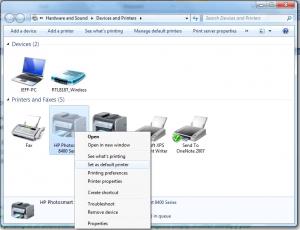
Če imate več kot en tiskalnik, se pojavi težava, da tiska napačen tiskalnik. To je naključna napaka, vendar jo je mogoče enostavno popraviti. Pojdite v mapo Naprave in tiskalniki in z desno miškino tipko kliknite želeni tiskalnik. Imeli boste možnost, da ga nastavite kot privzeti tiskalnik. Ti koraki so lahko različni, vendar so na splošno enaki, odvisno od vašega računalnika.
13. Tiskanje samo polovice strani
Če se natisne samo polovica strani, je lahko marsikaj narobe. Odklopite tiskalnik, izklopite računalnik in znova zaženite obe napravi. Ko je vse znova pripravljeno in deluje, zaženite stran za samotestiranje. Če se stran za samopreizkus ne natisne pravilno, so morda na tiskalniku dodatne lučke za napake. V spletu lahko poiščete, kaj pomenijo luči, in nadaljujete. Težava je lahko v tiskalniku ali tonerju ali enoti bobna. Sporočilo o napaki bi moralo razložiti, v čem je težava, če pa se ne, lahko vedno poiščete sporočilo o napaki v spletu in dobite podrobno razlago.
Izvedite, kako lahko preverite, kdo je delil vašo objavo na Facebooku in prilagodite nastavitve zasebnosti, da zaščitite svoje vsebine.
Preberite, kako ugotoviti starost vašega računalnika z operacijskim sistemom Windows. Dodatni nasveti za preverjanje starosti in zmogljivosti računalnika.
Ste že kdaj imeli težave pri iskanju osnutkov objav na Facebooku? Na voljo so preprosti nasveti za iskanje, urejanje in objavljanje Facebook osnutkov, ki vam lahko prihranijo čas.
Posodabljanje gesla vsakih nekaj mesecev je pomembno, če želite ohraniti varnost svojih spletnih računov. Učinkovito spremenite geslo za Netflix z našim enostavnim vodnikom.
Za razliko od drugih storitev pretakanja televizije, Peacock TV ponuja brezplačen paket, ki uporabnikom omogoča pretakanje do 7500 ur izbranih filmov, TV serij, športnih oddaj in dokumentarcev, ne da bi plačali niti centa. To je dobra aplikacija, ki jo imate v napravi za pretakanje, če potrebujete odmor od plačevanja naročnine Netflix.
Zoom je priljubljena aplikacija za videokonference in srečanja. Če ste na sestanku Zoom, je lahko koristno, da se utišate, da ne boste pomotoma prekinili govornika, še posebej, če je sestanek velik, na primer spletni seminar.
Zdi se, da je dobro "prerezati kabel" in prihraniti denar s prehodom na storitve pretakanja, kot sta Netflix ali Amazon Prime. Vendar kabelska podjetja še vedno ponujajo določene vrste vsebin, ki jih ne boste našli s storitvijo na zahtevo.
Facebook je največje socialno medijsko omrežje, ki ga dnevno uporablja milijarde ljudi. Vendar to ne pomeni, da nima težav.
Facebook lahko uporabljate, da ostanete v stiku s prijatelji, kupujete ali prodajate izdelke, se pridružite skupinam oboževalcev in drugo. Težave pa nastanejo, ko vas v skupine dodajo drugi ljudje, še posebej, če je ta skupina zasnovana za pošiljanje neželene pošte ali vam kaj prodaja.
Mnogi ljudje radi zaspijo ob glasbi. Konec koncev, ob številnih sproščujočih seznamih predvajanja, kdo ne bi želel potoniti v spanec ob nežnih melodijah japonske flavte.
Na prenosnem ali namiznem računalniku morate poiskati ali preveriti trenutno različico BIOS-a. Vdelana programska oprema BIOS ali UEFI je programska oprema, ki je privzeto nameščena na matični plošči vašega računalnika in ki zaznava in nadzoruje vgrajeno strojno opremo, vključno s trdimi diski, video karticami, vrati USB, pomnilnikom itd.
Le malo stvari je tako frustrirajočih kot soočanje s prekinitvijo internetne povezave, ki se nenehno prekinja in znova vzpostavlja. Morda delate na nujni nalogi, uživate v svojem najljubšem programu na Netflixu ali igrate razgreto spletno igro, nato pa se iz kakršnega koli razloga nenadoma prekine povezava.
Včasih uporabniki izčrpajo vse možnosti in se zatečejo k ponastavitvi BIOS-a, da bi popravili svoj računalnik. BIOS se lahko poškoduje zaradi napačne posodobitve ali zlonamerne programske opreme.
Kadarkoli brskate po internetu, vaš brskalnik beleži naslove vsake spletne strani, na katero naletite v njegovi zgodovini. To vam omogoča, da spremljate preteklo dejavnost in vam pomaga hitro ponovno obiskati spletna mesta.
Tiskalniku ste poslali več datotek, vendar ta ne natisne nobenega dokumenta. Stanje tiskalnika preverite v meniju z nastavitvami sistema Windows in se glasi »Brez povezave.
Roblox je ena najbolj priljubljenih spletnih iger, zlasti med mlajšo populacijo. Igralcem omogoča ne samo igranje iger, ampak tudi ustvarjanje lastnih.
Spletna orodja za produktivnost ponujajo številne priložnosti za avtomatizacijo delovnih tokov ali uporabo aplikacij in integracij aplikacij za učinkovitejšo organizacijo življenja in dela. Slack je priljubljeno orodje za sodelovanje, ki ponuja integracije s tisoči drugih aplikacij, tako da imate lahko na enem mestu funkcionalnost več aplikacij.
Adobe Illustrator je vrhunska aplikacija za ustvarjanje in urejanje vektorske grafike, kot so logotipi, ki jih je mogoče povečati ali zmanjšati brez izgube podrobnosti. Značilnost Illustratorja je, da obstaja več načinov za dosego istega cilja.
3D-tiskalniki z nitkami lahko izdelajo karkoli, od prazničnih okraskov do medicinskih vsadkov, tako da v procesu ne manjka navdušenja. Težava je priti od vašega 3D modela do dejanskega tiska.
Čeprav je priročno, da svojemu telefonu dajete glasovne ukaze in se samodejno odzove, to udobje prinaša velike kompromise glede zasebnosti. To pomeni, da vas mora Google nenehno poslušati prek mikrofona, da ve, kdaj se mora odzvati.
Se sprašujete, kako integrirati ChatGPT v Microsoft Word? Ta vodnik vam pokaže, kako to storiti s pripomočkom ChatGPT za Word v 3 enostavnih korakih.
Tukaj najdete podrobna navodila, kako spremeniti niz uporabniškega agenta v brskalniku Apple Safari za MacOS.
Prikazujemo vam, kako spremeniti barvo osvetlitve za besedilo in besedilna polja v Adobe Readerju s tem korak-po-korak priročnikom.
Ali potrebujete načrtovanje ponavljajočih se srečanj na MS Teams z enakimi člani ekipe? Naučite se, kako nastaviti ponavljajoče se srečanje v Teams.
Želite onemogočiti zaslon za posodobitev programske opreme Apple in preprečiti njegovo pojavljanje na računalniku Windows 11 ali Mac? Preizkusite te metode zdaj!
Če iščete osvežujočo alternativo tradicionalni virtualni tipkovnici, je Samsung Galaxy S23 Ultra odlična rešitev. Z
Odkrijte, kako odpraviti napako OneDrive s kodo 0x8004de88, da boste lahko spet uporabljali svoje oblačne shrambe.
V tem vadnici vam pokažemo, kako spremeniti privzeto nastavitev povečave v Adobe Readerju.
Ali pogosto vidite napako Opravičujemo se, nismo se mogli povezati z vami na MS Teams? Preizkusite te napotke za odpravljanje težav in se znebite te težave zdaj!
Trenutno ni mogoče onemogočiti anonimnih vprašanj v Microsoft Teams Live Events. Tudi registrirani uporabniki lahko pošiljajo anonimna vprašanja.


























